使用 Mac 的QuickTime Player 录制操作视频
1、确定你的电脑已安装 QuickTime Player 打开该软件。
软件的样子如下图,功能上支持影片录制、音频录制、屏幕录制;
下面对具体录制步骤做详细的说明。

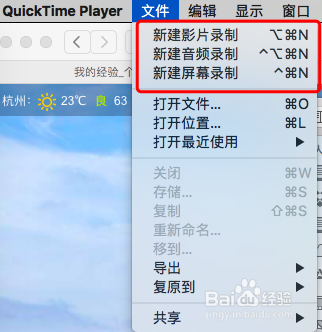
2、影片录制
影片录制用的 Mac 的摄像头,像素不高,利用价值一般。
操作方式:
打开软件QuickTime Player - 文件 —选择「新建影片录制」也可以用快捷方式 alt+command+N
设置好麦克风,就可以开始录制视频了。
3、音频录制
操作方式:
打开软件QuickTime Player - 文件 —选择「新建音频录制」也可以用快捷方式 control+alt+command+N
调整音量,设置麦克风。开始进行音频录制。
音频录制这个还是比较好用的,特别是要录制一些边看页面边说的内容。
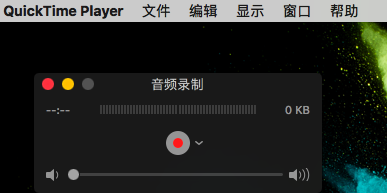
4、屏幕录制
操作方式:
打开软件QuickTime Player - 文件 —选择「新建屏幕录制」也可以用快捷方式 control+command+N;点击红色按钮进行录制,屏幕录制可以全屏,也可以根据你的需求选择适合的区域进行录制。
屏幕录制个人认为是这个软件最好用的一个功能。适合各种讲解操作步骤的内容。
录制结束后按 esc 结束视频,可以进行视频播放查看。



5、录制好视频可以用 QuickTime Player 的修剪功能进行适当修剪。
6、录制好的视频也可以用 Mac 的另外一个软件 iMovie 进行视频剪辑,可以实现的功能更加完整,包括加片头,配乐、视频拼接,字幕等等。
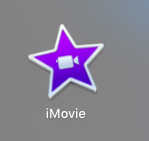
声明:本网站引用、摘录或转载内容仅供网站访问者交流或参考,不代表本站立场,如存在版权或非法内容,请联系站长删除,联系邮箱:site.kefu@qq.com。
阅读量:79
阅读量:40
阅读量:169
阅读量:174
阅读量:103